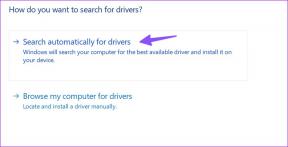Topp 3 måter å konvertere WEBP til JPG eller PNG på Android
Miscellanea / / April 23, 2023
Hvis du laster ned bilder fra nettet, kan det hende du har lagret bilder i WEBP-formatet på Android-telefonen din. Selv om det er et populært format å lagre bilder på nettet, er WEBP ikke kompatibel med de fleste bilde- eller bildevisningsapper. De fleste nettskjemaer og nettsteder godtar fortsatt bilder kun i JPG- eller PNG-format. Her er de beste måtene å konvertere WEBP til JPG eller PNG på Android.

Mens det er forskjellige måter å åpne WEBP-bilder på din Windows 11 PC, men det er utfordrende å gjøre på en Android-smarttelefon. Det enkleste trikset er å konvertere et WEBP-bilde til PNG eller JPG. Selv om WEBP-formatet har visse fordeler sammenlignet med PNG eller JPG, er det fortsatt ikke allment akseptert. Før vi viser deg innebygde og tredjeparts måter å konvertere WEBP til JPG eller PNG på, la oss snakke om WEBP-formatet.
Hva er WEBP-format
Google utviklet WEBP-formatet med mål om å vise nettbilder ved hjelp av et komprimeringssystem. Det reduserer bildestørrelsen med opptil en tredjedel uten at det går på bekostning av kvaliteten. Mange nettsteder bruker WEBP-format for å laste opp og lagre bilder, da det lar nettsteder laste inn raskere. Imidlertid de fleste
bilderedigerere støtter fortsatt ikke WEBP-bilder. Hvis du har lastet ned flere WEBP-bilder fra nettet, kan du ikke åpne dem i populære apper for redigering.Hvis du har slike bilder lagret på Android, kan du enkelt konvertere dem til JPG eller PNG ved å bruke triksene nedenfor.
1. Bruk Google Foto til å konvertere WEBP til JPG
Selv om Google Photos ikke tilbyr en naturlig måte å konvertere WEBP-bilder til JPG eller PNG, kan du bruke et pent triks for å fullføre konverteringen. Du kan bruke standard redigeringsverktøy i Google Foto og lagre det nye bildet som en kopi. Appen vil konvertere WEBP til JPG og lagre et nytt bilde i samme mappe. La oss sjekke det i aksjon.
Trinn 1: Start Google Photos på Android-telefonen din (det er standardgalleriappen på alle Android-smarttelefoner).
Last ned Google Foto for Android

Steg 2: Åpne et WEBP-bilde.
Trinn 3: Trykk på Rediger nederst.

Trinn 4: Du kan gjøre minimale endringer eller trykke på Forbedre-knappen for å forbedre bildet. Etter at du har tilpasset bildet, vises Lagre-knappen nederst til høyre.

Trinn 5: Trykk på Lagre og velg "Lagre som kopi".
Trinn 6: Finn det lagrede bildet fra samme mappe. Sveip opp på bildet, og du vil se JPG-formatet.

2. Bruk Samsung Gallery-appen til å konvertere WEBP til JPG
Samsung Galaxy-telefoner kommer med en annen Galleri-app med OneDrive-integrasjon. Du kan endre størrelsen på WEBP-bildet ved å bruke standard redigeringsverktøy og lagre en ny kopi som JPG-format. Det er en annen fin løsning for å konvertere WEBP-bilder til JPG uten å bruke tredjepartsapper.
Trinn 1: Start Galleri-appen på en Samsung Galaxy-telefon.
Steg 2: Åpne et WEBP-bilde og trykk på redigeringsknappen (blyantikonet) nederst.

Trinn 3: Du kan bruke hvilket som helst filter, men hvis du vil beholde det opprinnelige utseendet, endre størrelsen på bildet. Trykk på kebabmenyen (vertikal tre prikker) nederst til høyre og velg Endre størrelse.

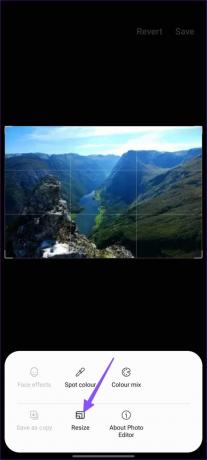
Trinn 4: Du kan øke eller redusere bildeoppløsningen og trykke på Lagre øverst.
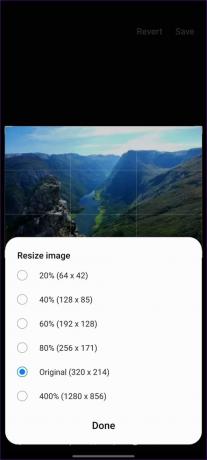
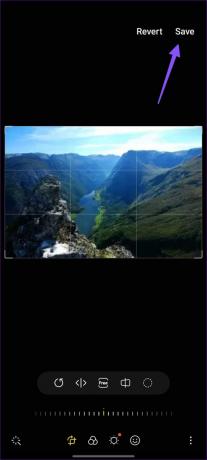
Galleri-appen vil lagre det nye bildet i JPG-format. Bildet ditt er nå klart til deling og bruk.
3. Bruk tredjepartsapper
Google Play Store har egnede tredjeparts bildekonverteringsapper. Men ikke alle apper fungerer som annonsert. Noen kan gi feil under konverteringsprosessen. Vi har prøvd flere apper og valgt et par alternativer for deg.
Trinn 1: Start Google Play Store på Android-telefonen din.
Steg 2: Last ned Image Converter-appen ved å bruke lenken nedenfor.
Last ned Image Converter på Android
Trinn 3: Åpne den nedlastede appen på telefonen.
Trinn 4: Åpne galleriet og velg bilder fra følgende meny.

Trinn 5: Du kan velge flere bilder. Trykk på alternativknappen ved siden av JPG eller PNG.

Trinn 6: Sett bildekvaliteten til 100. Trykk Konverter.

Du kan åpne Google Foto eller din foretrukne galleriapp og sjekke konverterte bilder.
Image Converter er en av de beste appene for å konvertere flere WEBP-bilder til PNG- eller JPG-format. Med standardmetoden må du åpne en app, gjøre endringer og lagre den i JPG-format. Det er tidkrevende og upraktisk når du vil konvertere dusinvis av bilder samtidig. Bruk av en tredjepartsapp gjør prosessen raskere og fullfører jobben på kort tid.
Konverter WEBP-bilder mens du er på farten
Googles WEBP-bildeformat har visse fordeler, men det har ennå ikke sett bred adopsjon. Når du får problemer med inkompatibilitet, bruk triksene ovenfor for å konvertere WEBP til JPG eller PNG på Android.
Sist oppdatert 9. januar 2023
Artikkelen ovenfor kan inneholde tilknyttede lenker som hjelper til med å støtte Guiding Tech. Det påvirker imidlertid ikke vår redaksjonelle integritet. Innholdet forblir objektivt og autentisk.
VISSTE DU
Brain, et av de første datavirusene, ble utgitt i 1986. Den infiserte 5,2-tommers disketter.
Skrevet av
Parth Shah
Parth jobbet tidligere hos EOTO.tech og dekket teknologinyheter. Han er for tiden frilanser hos Guiding Tech og skriver om appsammenligning, veiledninger, programvaretips og triks og dykker dypt inn i iOS-, Android-, macOS- og Windows-plattformer.